제목 : 모든프로그램 폴더 만들기를 하여 보았습니다
왕초보먼저 항상 도움을 주시는 분께 진심으로 감사드립니다..
저 혼자서는 도저히 알지 못하여서 이리저리 헤메이고 있었습니다...도움을 주신 덕분에..원하던 모양으로 할수 있었습니다
좋은일들만 있으시길 바랍니다....원하시지는 않으셨지만..저의 입장에서는 당연히 감사인사를 드리는것이 도리인것 같아서
간단하게나마 감사인사를 드립니다
선*님 작품에 모든 프로그램이 보이는 PtApps폴더는 이미 올 4월경에 선*님 작품에 있는 레지를 보고 사용법을 알게 되었습니다
다른분들은 어떻게 활용을 하시는지 모르겠습니다...저는 선*님 레지파일을 보고 혼자 하다보니까 레지파일이 있는 상태에서
기존 값을 지우고 새로 등록한 값을 추출해서 사용하고 있습니다..
아마..이미 다들 알고 계신것입니다..모르시는 분이 있으셔서 단순히 제가 사용하는 방식을 사용기에 정리를 하여 보았습니다
도움을 받은 부분은 제가 직접한것이 아니어서..관련내용이 없습니다..아마 고수님들은 이렇게 활용을 하고 계신것 같습니다
참고만 하여 주십시요
아니..오늘도 바로가기 관련이네요...어느 고수님이 또 그러시겠네요..오늘도 남들이 다 아는 바로가기 사용기라고요..
알고 계시는 분은 재미가 없으실것입니다 통과하여 주십시요
작품을 수정할수 있도록 허락을 하여주신 선*님께 감사드립니다..좋은일만 있으세요
1. 오랫동안 안되었던 부분입니다...도움을 주신분 말씀으로는 제가 이 폴더에 관심이 있는줄을 몰랐다고 하시네요..다른점이 보이시는지요
프로그램 1, 프로그램 2 폴더에 아이콘이 적용이 되었습니다..로켓독에 사용하는 아이콘을 적용했더니 잘 안보이네요..다른 아이콘도요..
즐겨찾기의 별 아이콘이 제일 선명하게 보여서 아이콘을 추출후 컬러를 바꾸어서 활용을 하였습니다
4월이후 해결하지 못하였던것인데..고수님께서는 이미 알고 계시는 내용들이었네요..
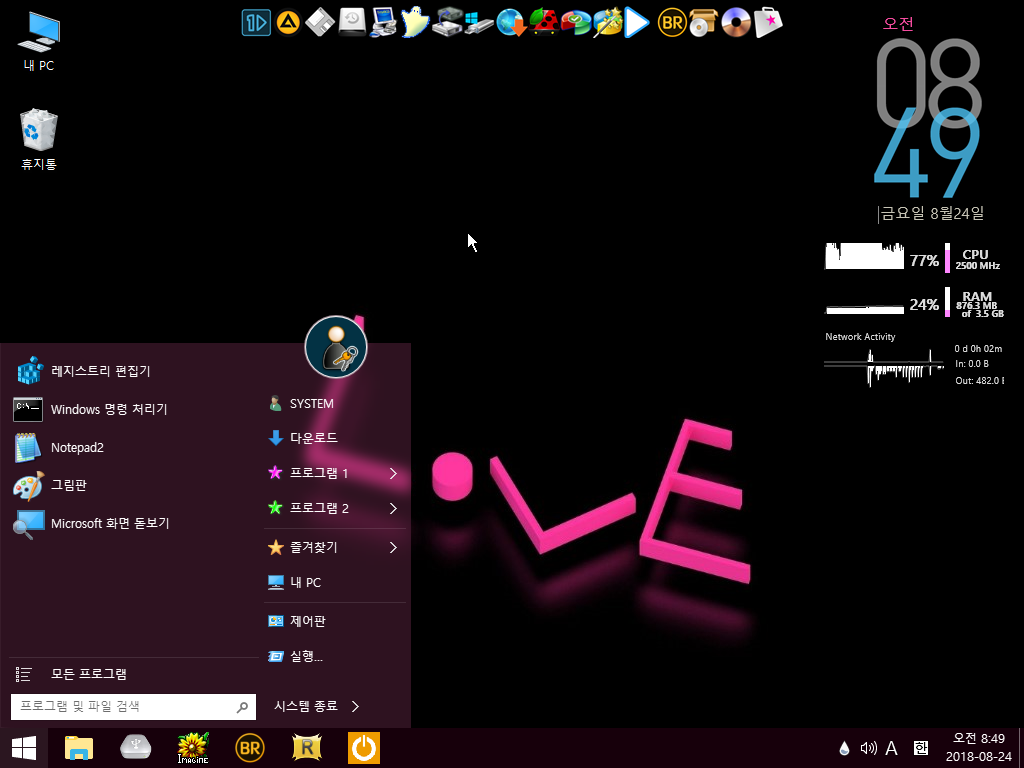
2. 2018.04.28 사용기에 있는 사진을 가져온것입니다..Tools라도 되어 있는 것을 다른것처럼 한글로 모든프로그램 이라고 바꾸어 보려고 하다가 선*님께서 레지파일을 첨부하신것을 알고 활용하게 되었습니다. 몰래 훔쳐서 사용하여서 죄송합니다..
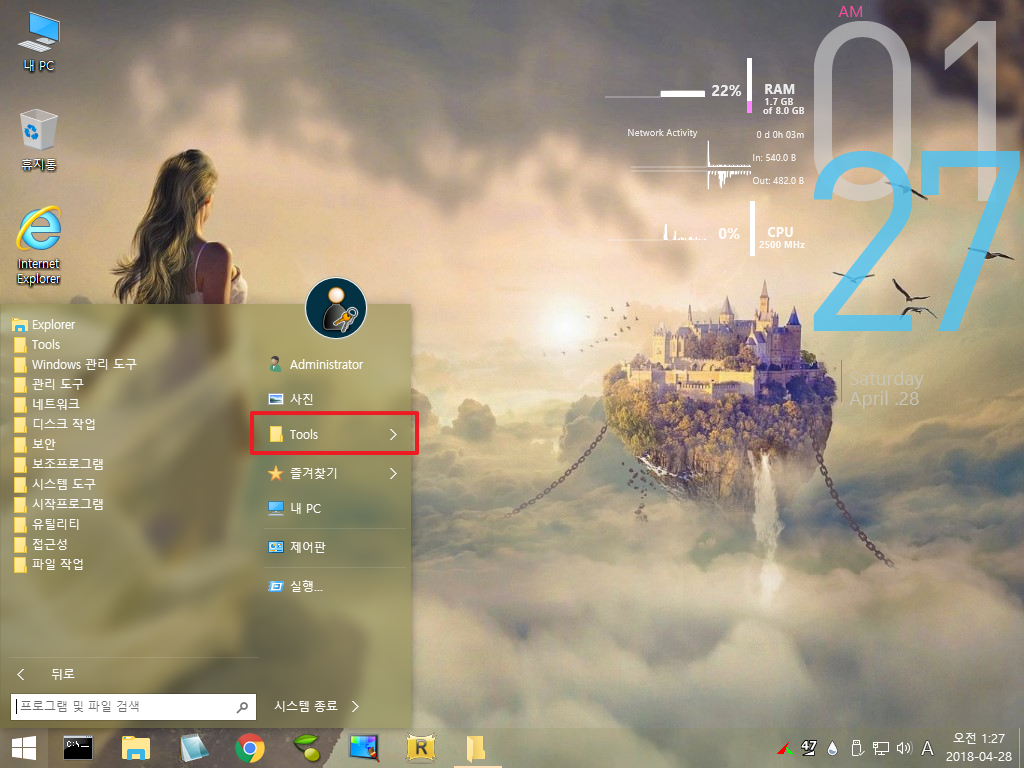
3. x86 PE에는 PtApps 폴더라고 되어 있습니다
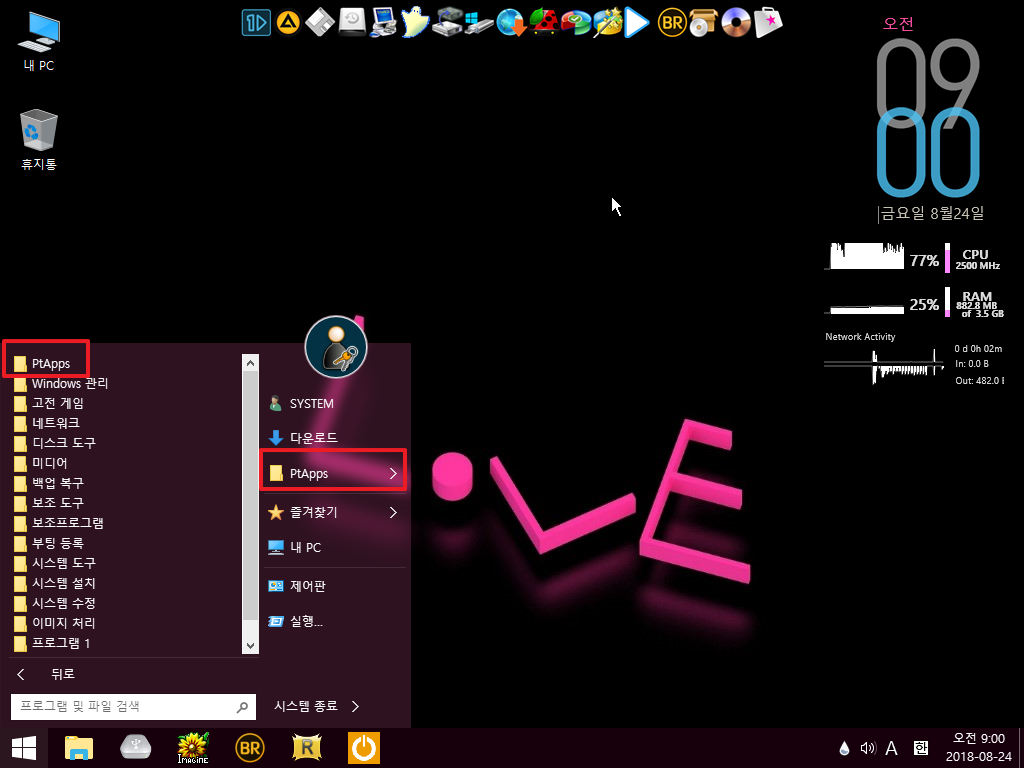
4. 아래의 경로에 StartPage3.reg 파일이 있습니다.이것이 정답입니다.
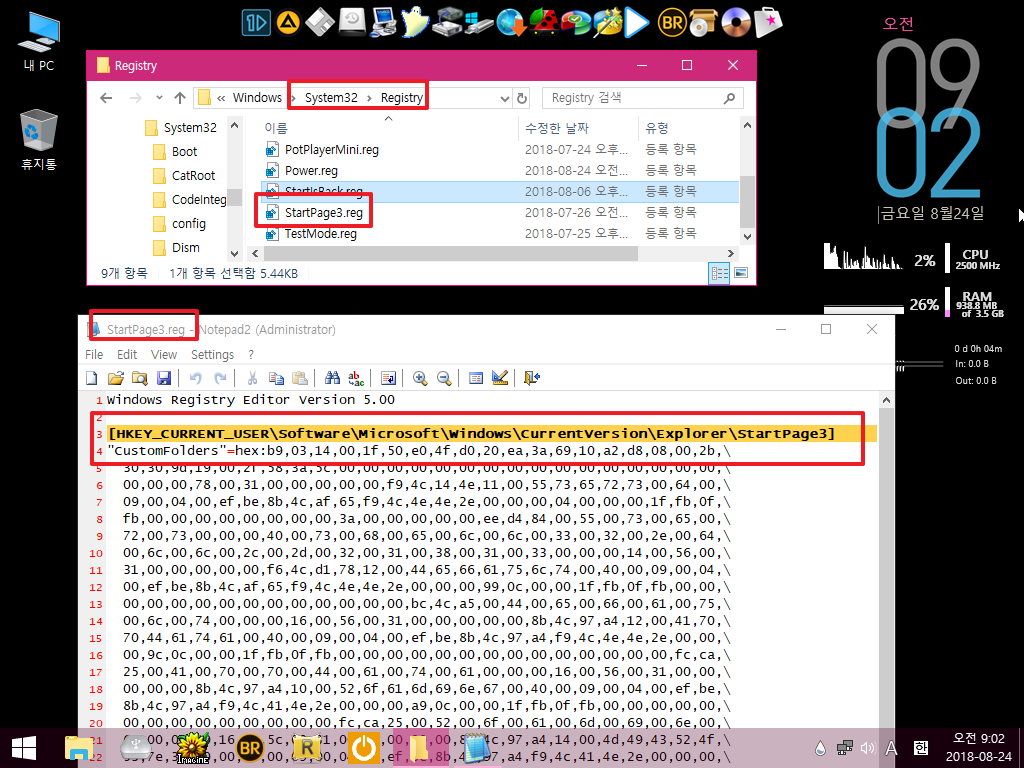
5. StartPage3.reg 파일을 삭제하고 부팅을 해도 되실것 같습니다..이런 과정이 불편해서 저는 그냥..아래의 레지값을 아래처럼 선택후 삭제를 하였습니다
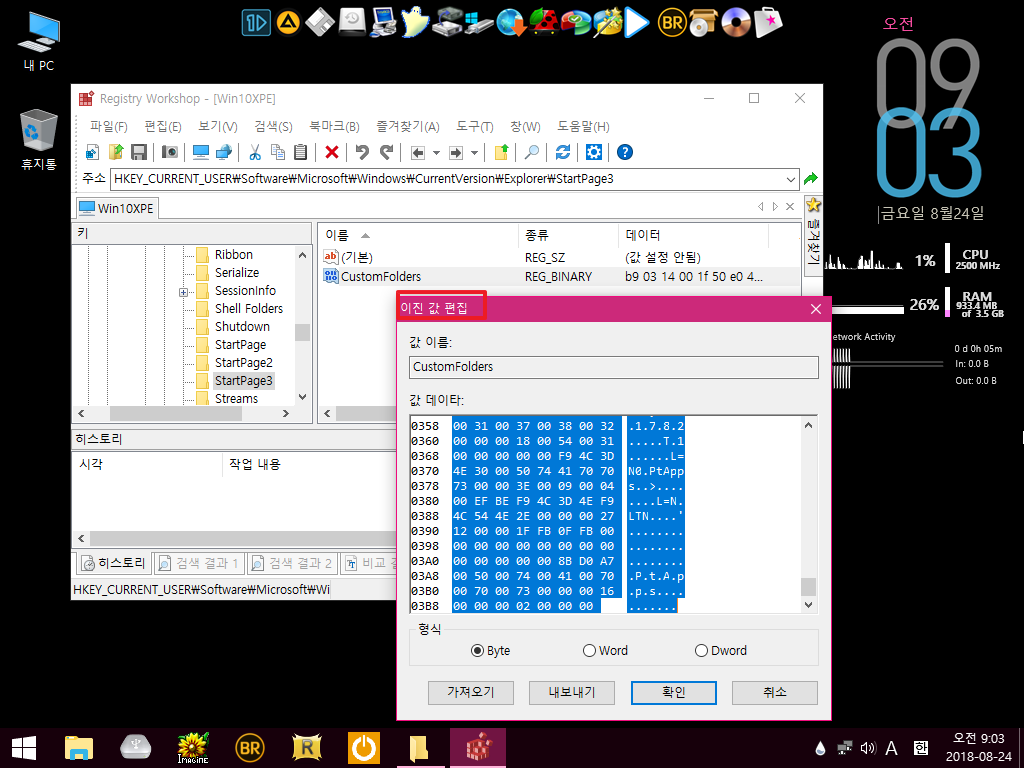
6. 레지값이 없습니다..
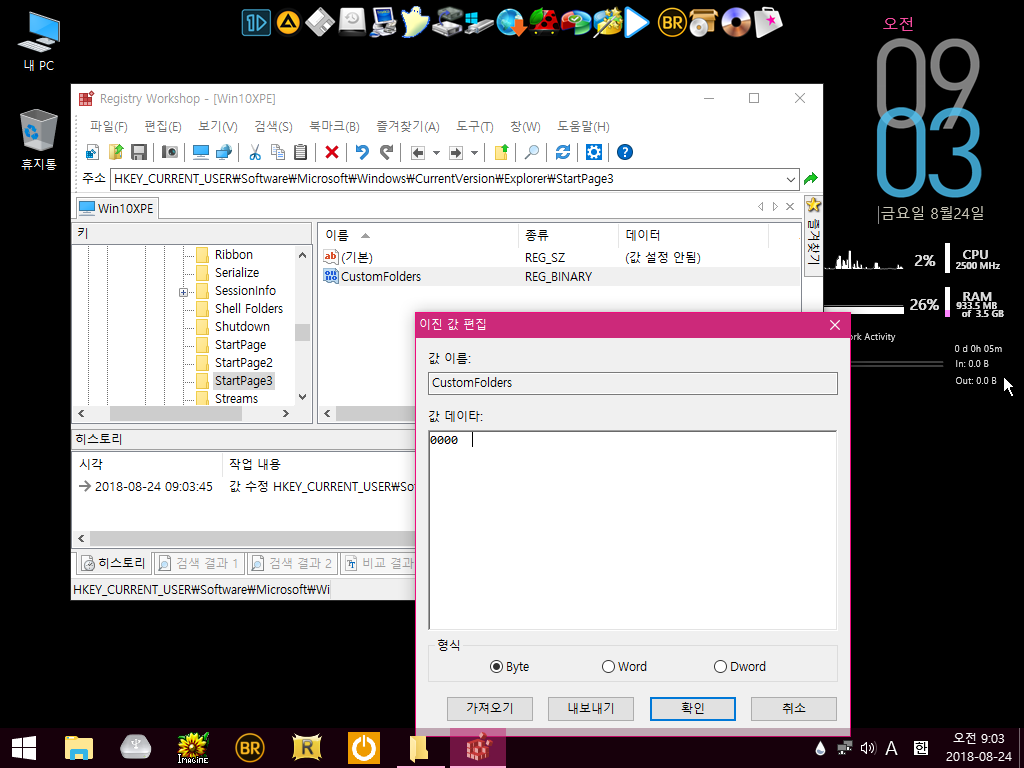
7. 탐색기 재시작을 하면 레지를 삭제한 것이 적용이 됩니다.
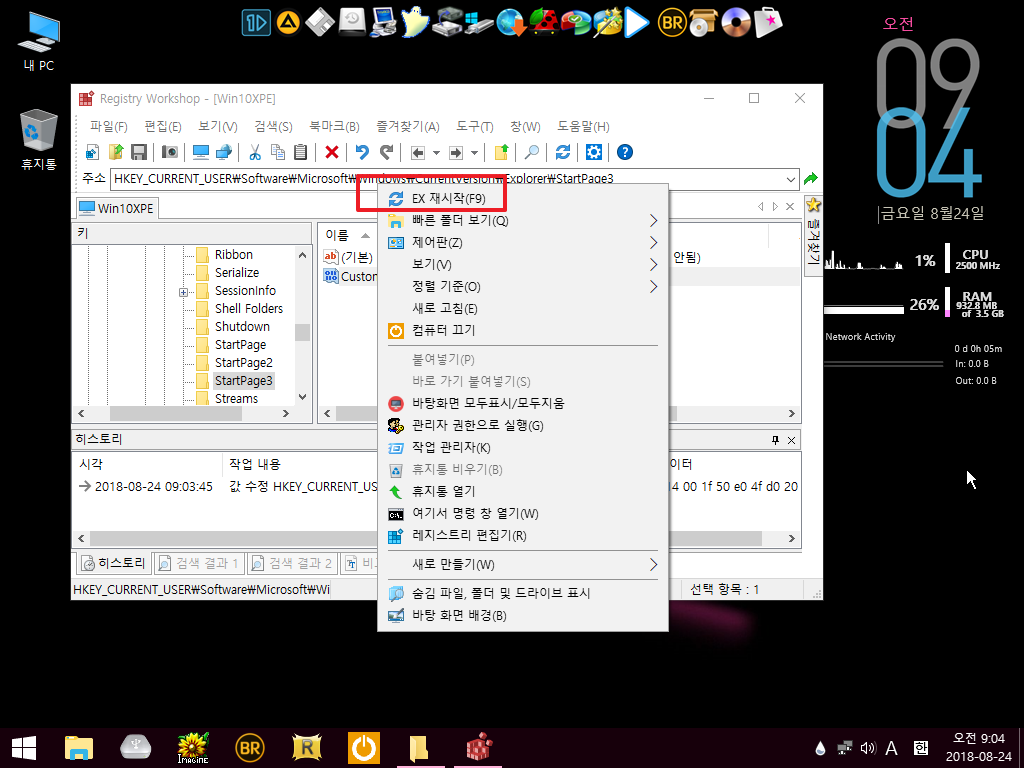
8. 레지값이 삭제가 되어서 폴더가 없는 상태입니다.
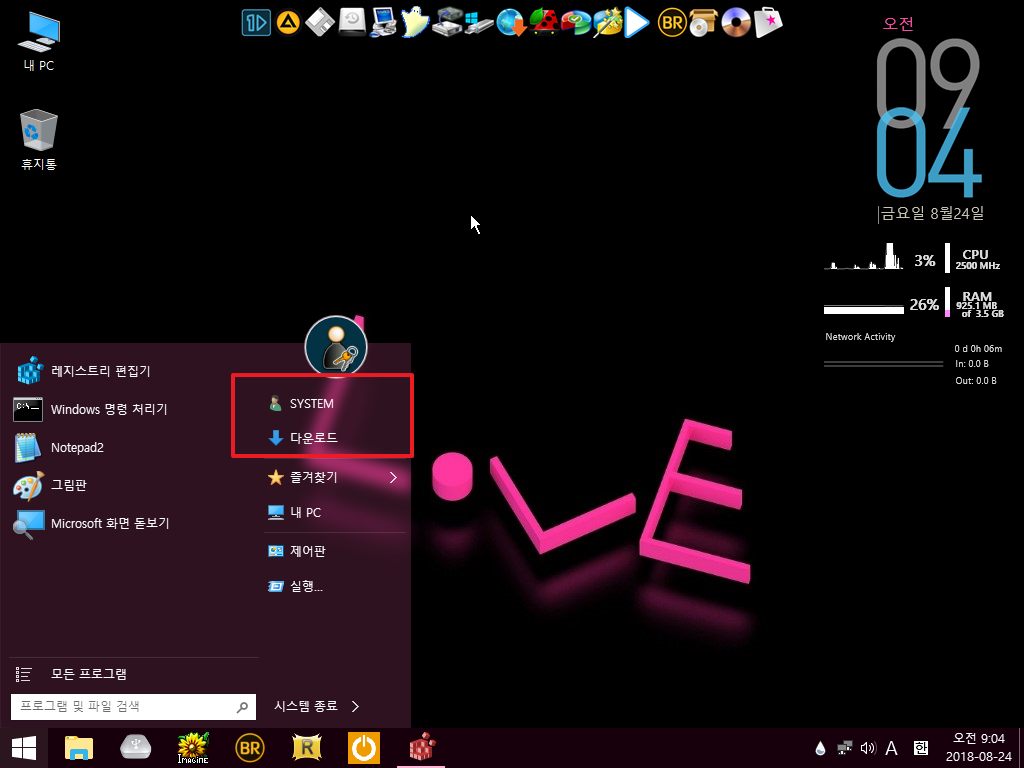
9. 프로그램 1, 프로그램 2 폴더를 마우스로 드래그 하셔서 아래처럼 추가를 하시면 됩니다.간단하죠..

10. 추가한 폴더의 우클릭 메뉴에서 아래처럼 메뉴에 체크를 해주시면 됩니다
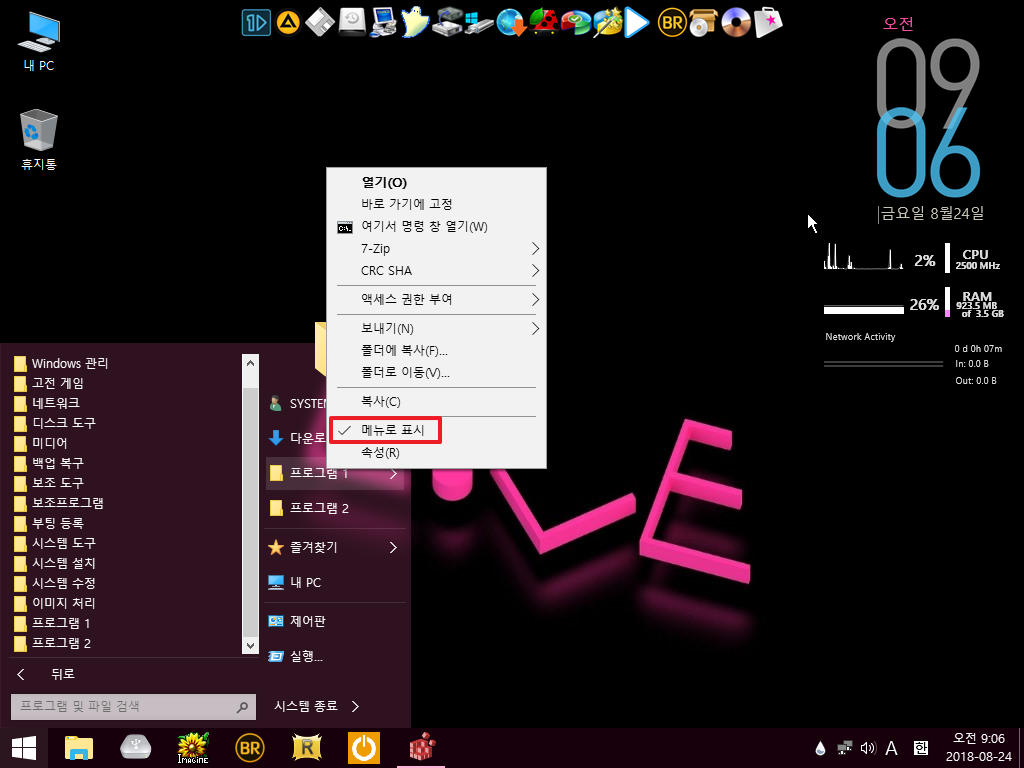
11. 이제 바로가기 아이콘들이 보입니다.
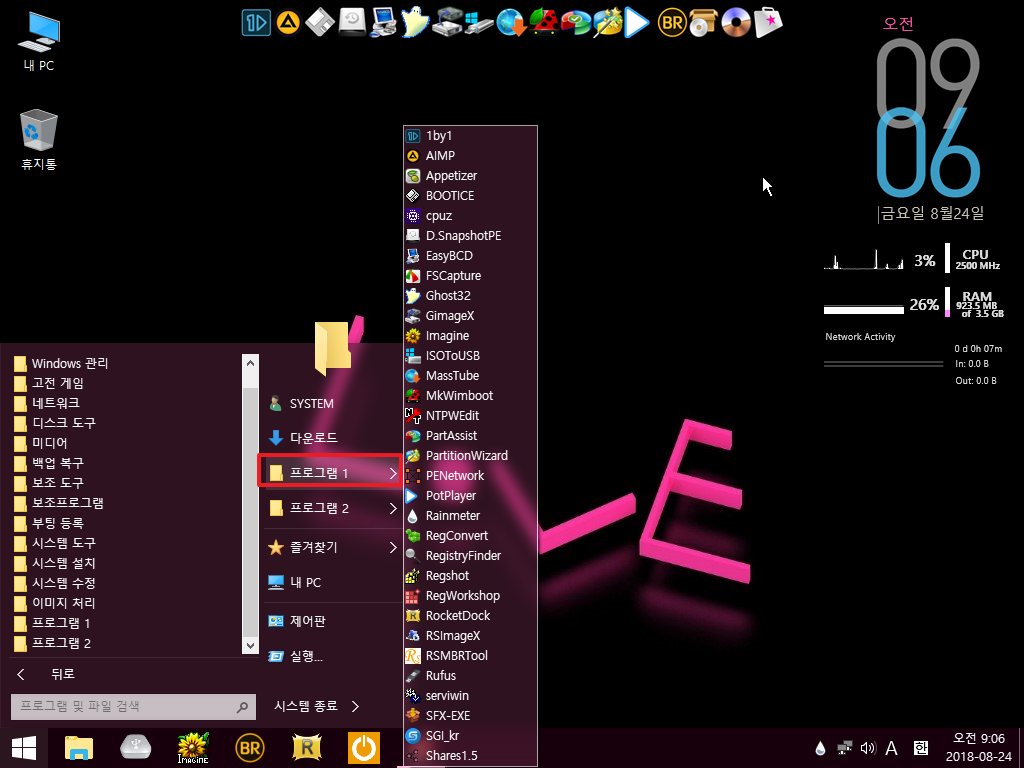
12. 아까 삭제한 상태 그대로 있어서..값이 보이지 않습니다 다른 폴더를 클릭했다가 다시 StartPage3 폴더 클릭하면 아래처럼 추가한 값들이 보입니다
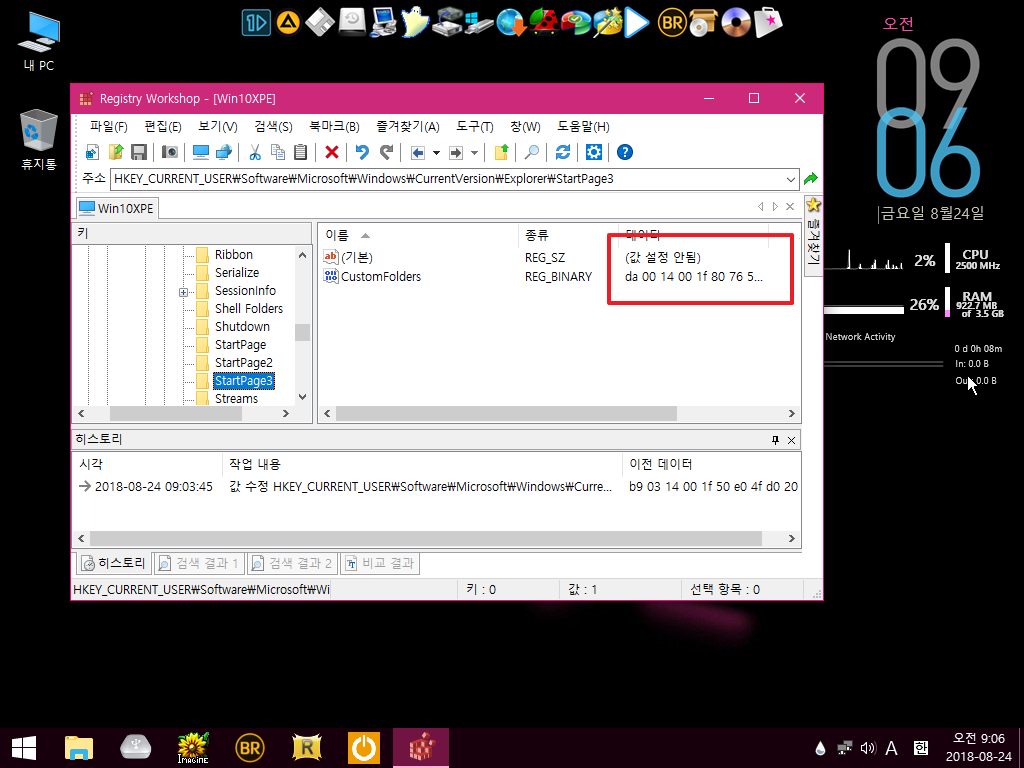
13. 레지를 추출해서 저장을 하였습니다...이것을 교체하면 되죠
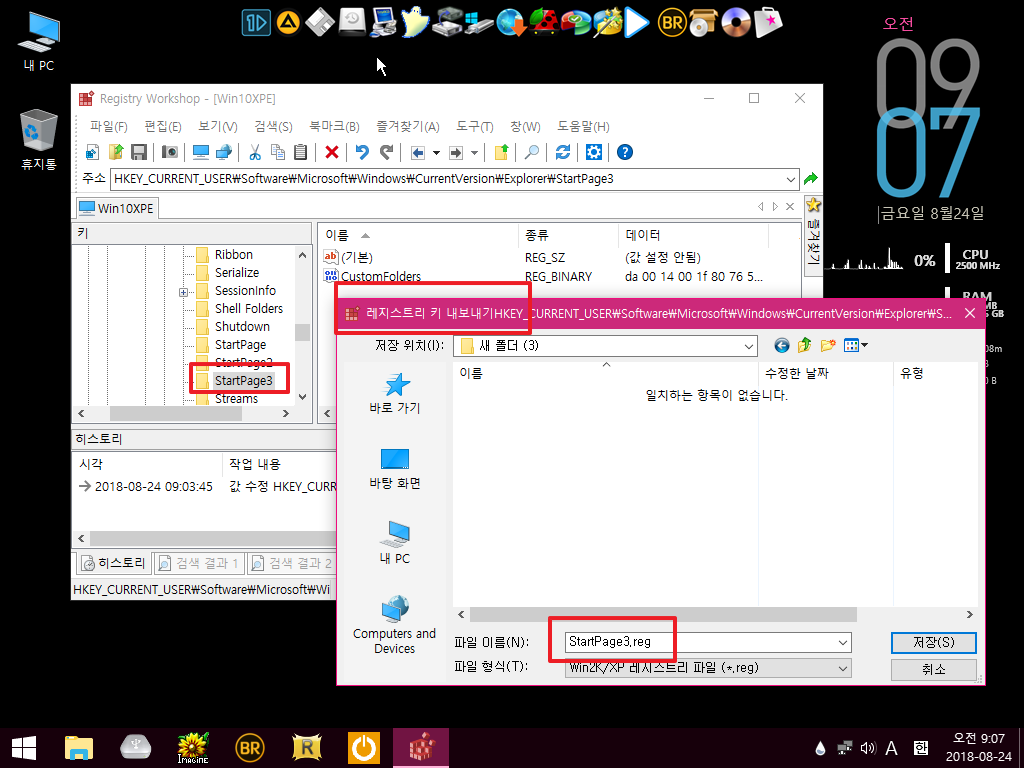
14. 기존의 reg 파일을 삭제하고 새로 추출한 reg 파일을 추가를 하였습니다.
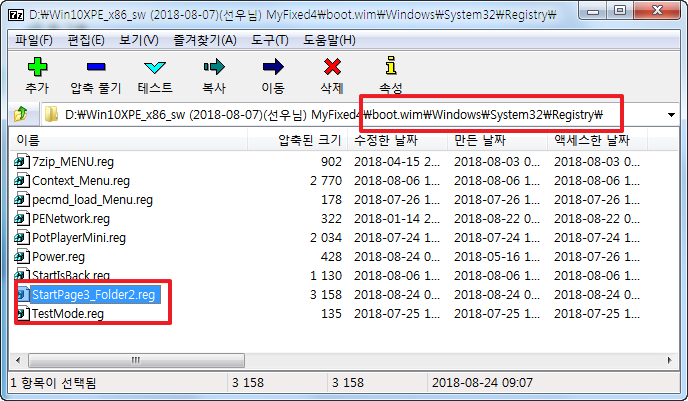
15. pe부팅후 잘 적용이 되었습니다..
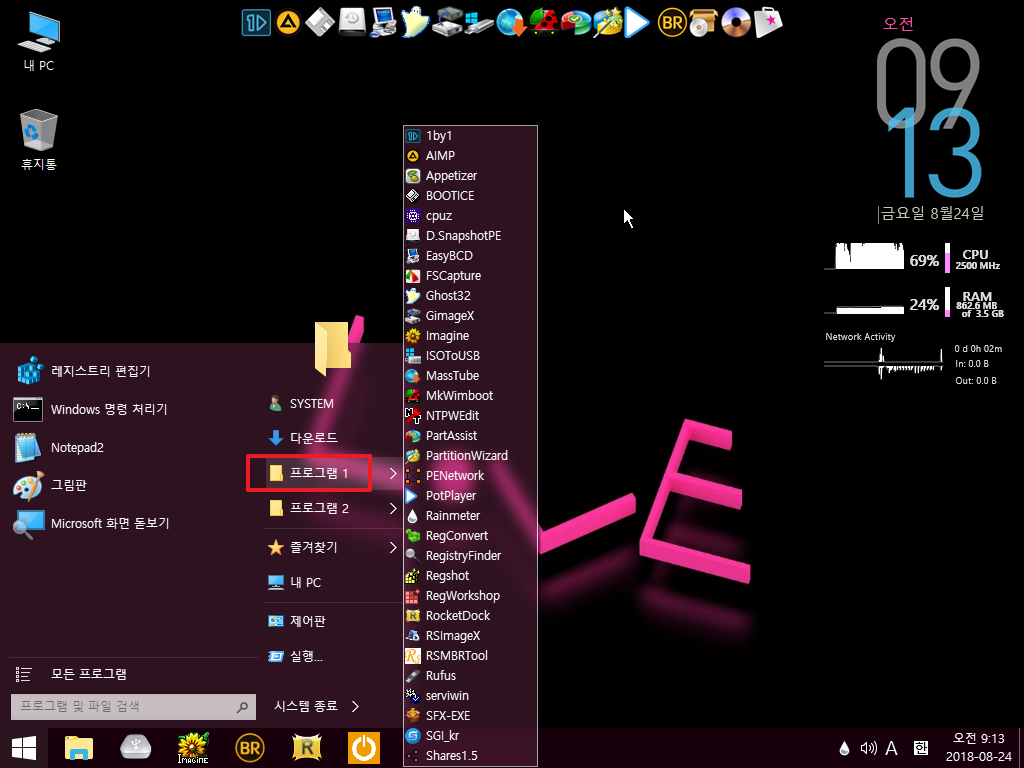
16. 프로그램 1, 프로그램 2 폴더는 이제 pecmd.ini에서 숨김으로 하시면 여기에는 보이지 않게 됩니다..
// 내가 만든 폴더 숨김
SITE %Programs%\PtApps,+S+H
SITE %Programs%\프로그램 1,+S+H
SITE %Programs%\프로그램 2,+S+H
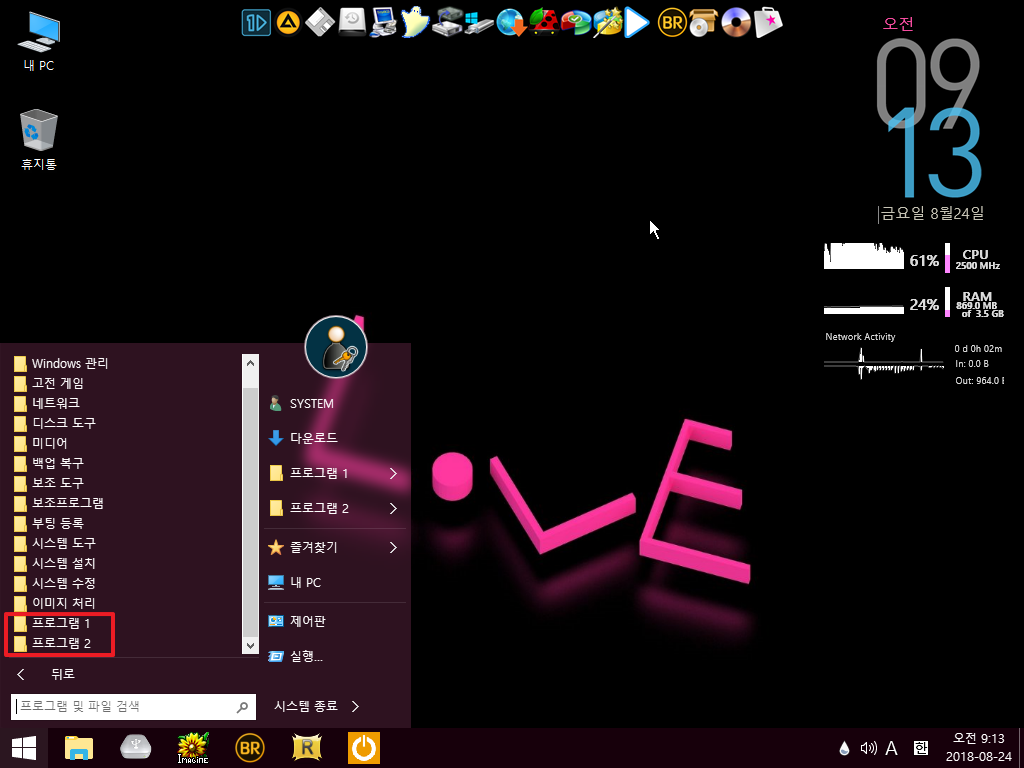
17. 마무리
단순히..제가 프로그램 1, 프로그램 2 폴더로 교체한 그대로의 과정을 적은 것입니다
모르셨던 분들만 참고를 하여 주십시요
노란색 폴더 아이콘 대신에 컬러 아이콘을 적용하는것은 아마 고수님들은 다 아시는 내용일것입니다...
저도 도움을 받아서 한것이서 사용기에 내용을 쓰지를 못하였습니다...양해를 하여 주십시요
많은 분들이..윈포를 떠나셨네요..근래에는 grub2 관련해서도 큰 도움을 주셨던 ToPs님도 떠나셨네요
이렇게 떠나시고 나면 다시 돌아 오시지 않으시는 분들이 많으시죠...
고수님들께 사용기를 써주셔야 배울것이 많은데...마음이 참 무겁습니다.
어쩌다..잘 알지도 못하는 초보가..사용기를 써서 별 도움이 되지 못할것 같습니다.
태풍 피해는 없으셨는지요..
즐거운 불금 되시길 바랍니다..
댓글 [18]
선우
- 2018.08.24
- 12:56:54
왕초보
- 2018.08.24
- 13:03:02
프로그램 1,프로그램 2는 화면이 좁은 넷북때문에 해보게 된것입니다..
저만의 특수한 상황이었습니다.. 절대로 신경쓰지 않으셔도 되십니다..
선*님 작품에 있는 reg 덕분에..많이 배웠습니다
즐거운 점심시간 되시길 바랍니다
--------------------------------------------------------------------------
4시 현재 지금 비가 오고 있습니다..시원한것보다 오히려 더 고생이 되실것 같아서 걱정입니다
안전이 최고입니다..아시죠..
선우
- 2018.08.24
- 18:49:51
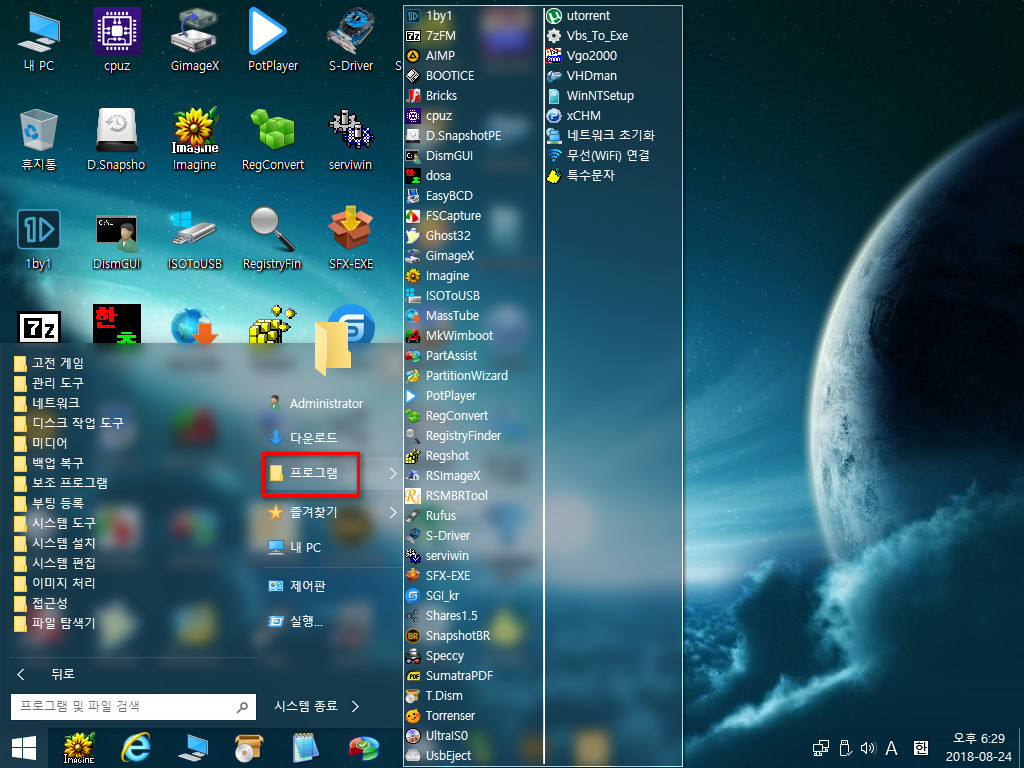
올려주신 방법대로 레지 편집후 적용하니 너무 간단하네요^^* 편의성이 뛰어난 방법을 알려 주셔서 감사합니다^^*
그런데 한글로된 폴더를 적용 하였더니 제이유컴 님의 우클릭 메뉴의 "바탕화면 아이콘 생성/삭제" 기능에 문제가 되더군요^^*
문제는 "등록아이콘.CMD" 파일에 기록된 Icons란 변수에 경로가 대입이 되어 있는데 한글로 된 폴더명을 인식을 못하는가 보더군요..ㅜㅜ
그래서 변칙을 써서 "프로그램" 폴더에서 "icon" 폴더로 아이콘을 복사 하도록 Pecmd.ini에 작성을 하고
시작메뉴 좌측에 나타나지 않게 숨김으로 처리를 하였습니다 입문자가 막무가네로 따라하기를 하다보니 무식한 방법 같은데
그래도 동작은 잘 하더군요^^*
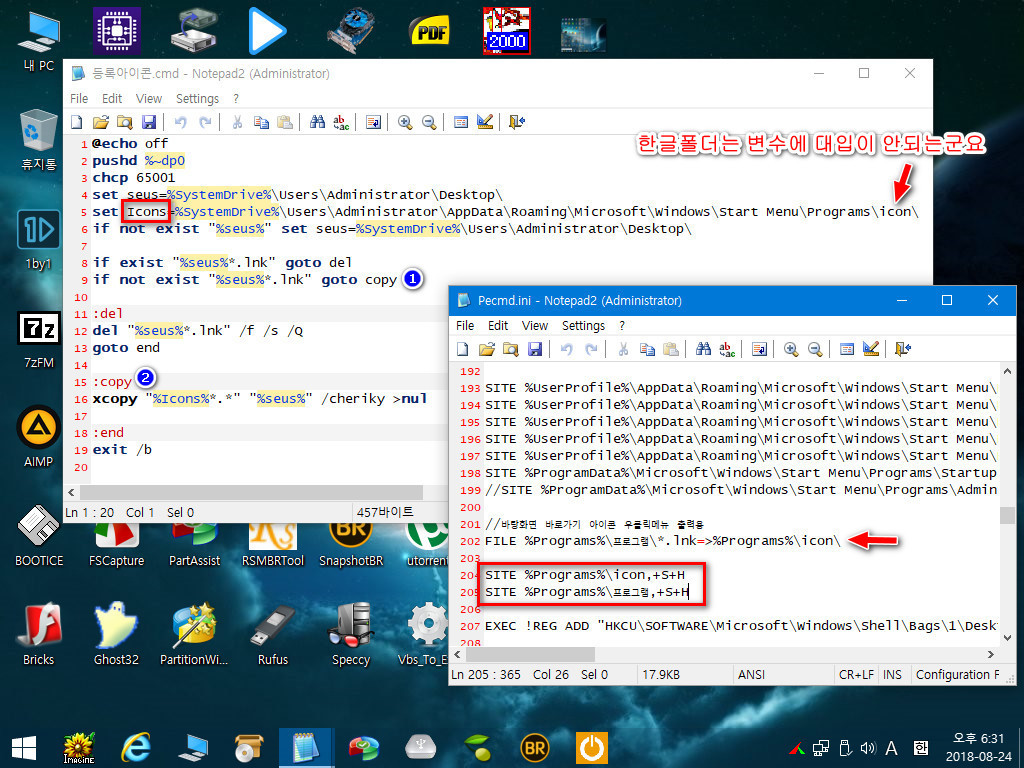
등록아이콘.CMD 에서 icon 폴더의 자리에 "프로그램" 이란 폴더명을 쓰게되면 Icons란 변수에 대입이 안되는지 바탕화면 아이콘 출력이
불가 하였습니다 나름대로 일전 왕사부 님께 배웠던 바로가가 아이콘 복사 명령을 써서 "프로그램" 폴더에서 "icon" 폴더로 카피를 하여서
"등록아이콘.cmd" 를 실행하여 보니 바탕화면 "아이콘 모두표시/모두지움" 기능이 정상으로 되더군요^^*
일단 퇴근 하기전 왕사부님의 포스팅을 보고 이모저모 응용하고 공부좀 하다가 퇴근을 합니다 편안하신 저녁시간 되십시요.
- 첨부 :
- 2018-08-24_182933.jpg [File Size:213.8KB/Download0]
- 2018-08-24_183148.jpg [File Size:341.9KB/Download0]
왕초보
- 2018.08.24
- 19:52:17
우클릭 메뉴에서 바탕화면 모두표시/모두지움일때 등록아이콘.cmd가 작동을 하는것인가 봅니다.
저도 테스트를 하여 보겠습니다..
----------------------------------------------------------------------------------------
레지에서 여기있는 cmd를 실행하는것이었네요..
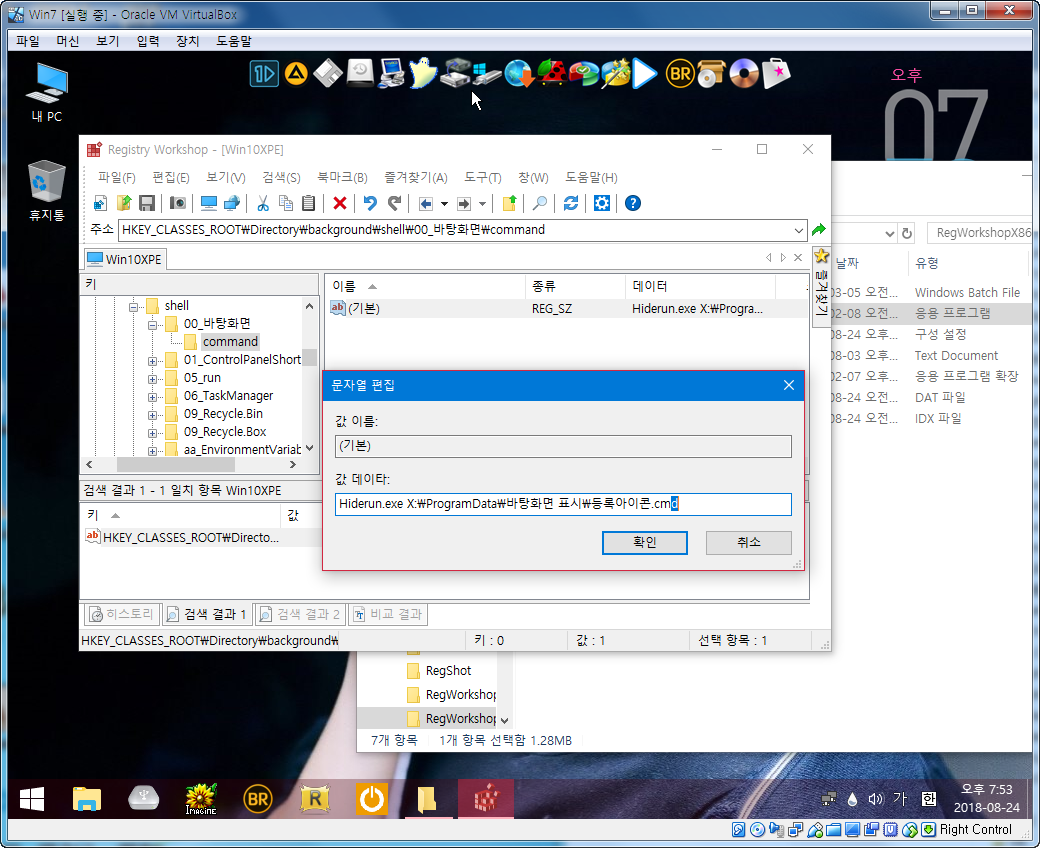
왕초보
- 2018.08.24
- 20:38:53
cmd 있는 내용중에서 chcp 65001 가 원인이네요.. 이것을 지우면 한글이 제대로 인식이 됩니다
chcp 설정 관련 내용입니다
- chcp 437
- 영문
- chcp 949
- 한글(확장완성형)
- chcp 65001
- UTF-8
1. chcp 65001 사용시 아래에 보시면 한글로된 "프로그램 1" 이름이 깨집니다..
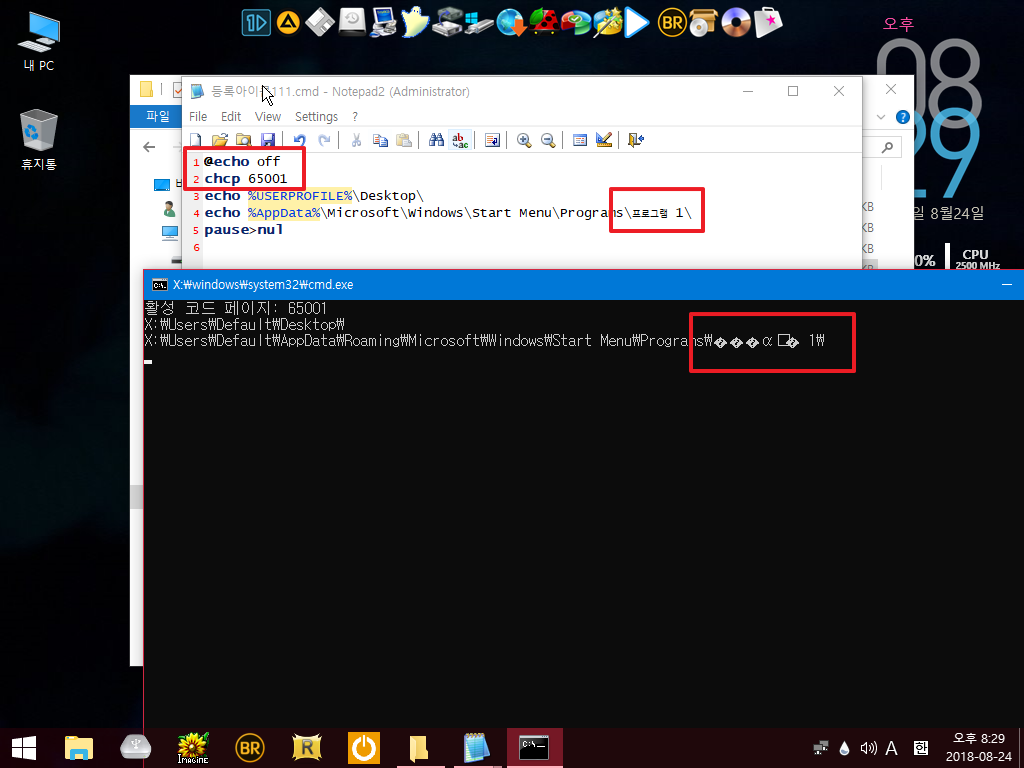
2. chcp 65001를 작동중지 시키면 한글로된 "프로그램 1" 폴더가 정상을 보입니다
그리고 iF문을 사용하지 않고 환경변수를 사용하면 admin이던 아니던..알아서 경로를 설정하기 때문에 수정을 하실 필요가 없습니다
이부분은 제가 테스트후 관련 내용을 따로 사용기에 정리를 하도록 하겠습니다.
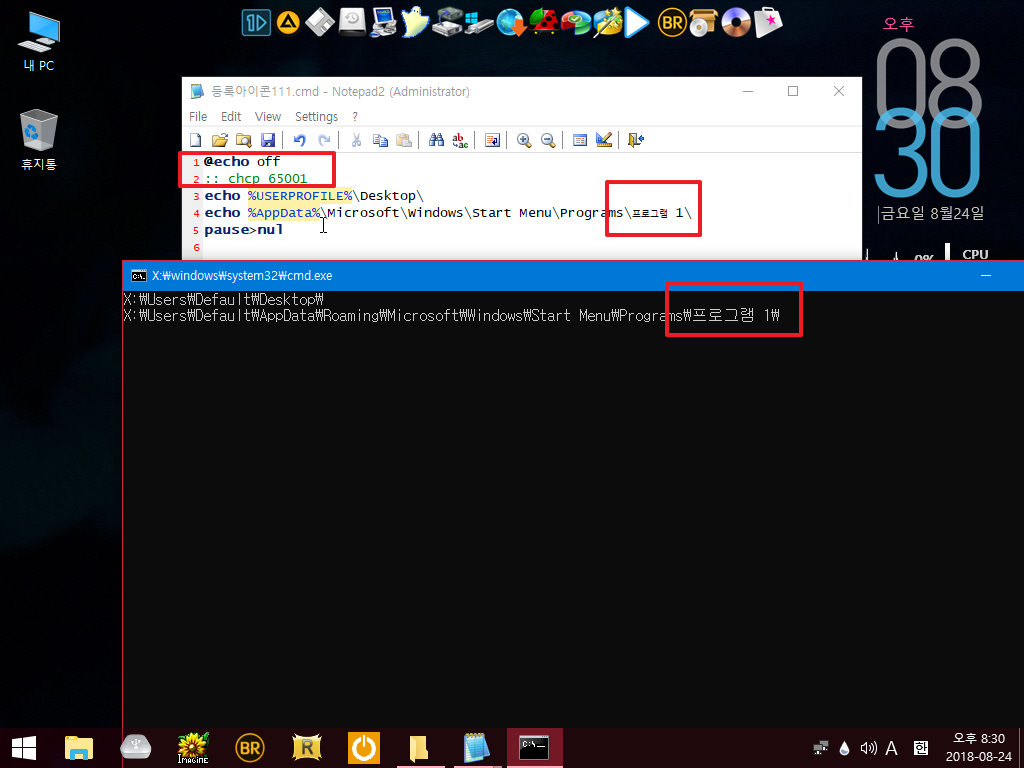
왕초보
- 2018.08.24
- 22:22:20
아니 사용기를 쓰고 있는 동안에 글을 남겨주셨나 봅니다..
환경변수를 활용한것이 있습니다. 잘 작동하는것 같습니다...admin, system에 따라서 cmd 파일을 수정하지 않으셔도
되실것 같습니다
x86 system에서는 잘 되네요..
괜히 저때문에 고생이 많으셨습니다..
선우
- 2018.08.24
- 22:37:17
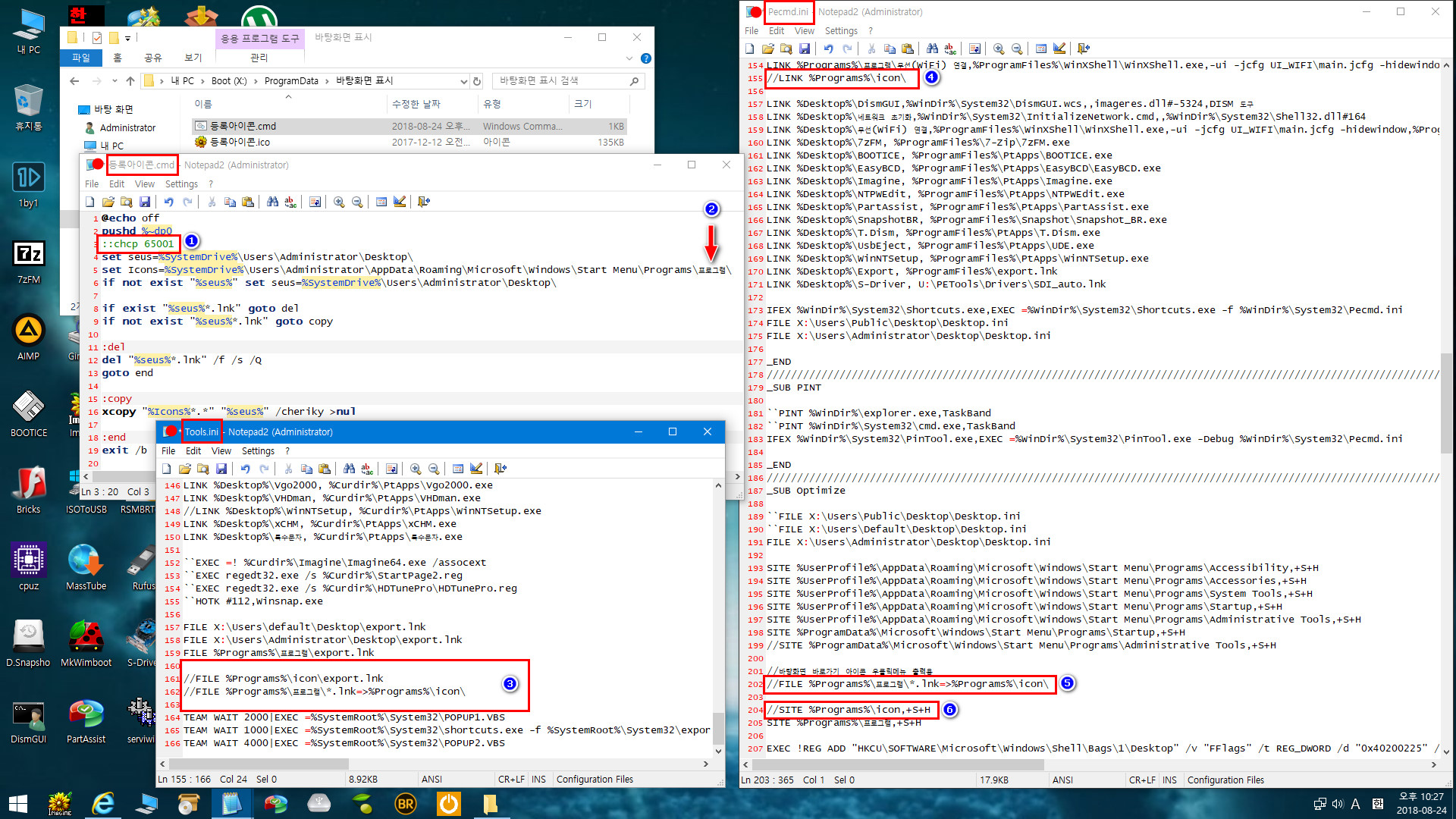
일단 입문자가 무식하게 영문폴더로 복사하여 링크 하였던 부분을 모두 주석처리 하고 알려주신 chcp 65001도 캔슬 하였습니다
이제 재부팅후 시작메뉴의 프로그램 폴더를 확인 해보겠습니다^^*
선우
- 2018.08.24
- 22:54:30
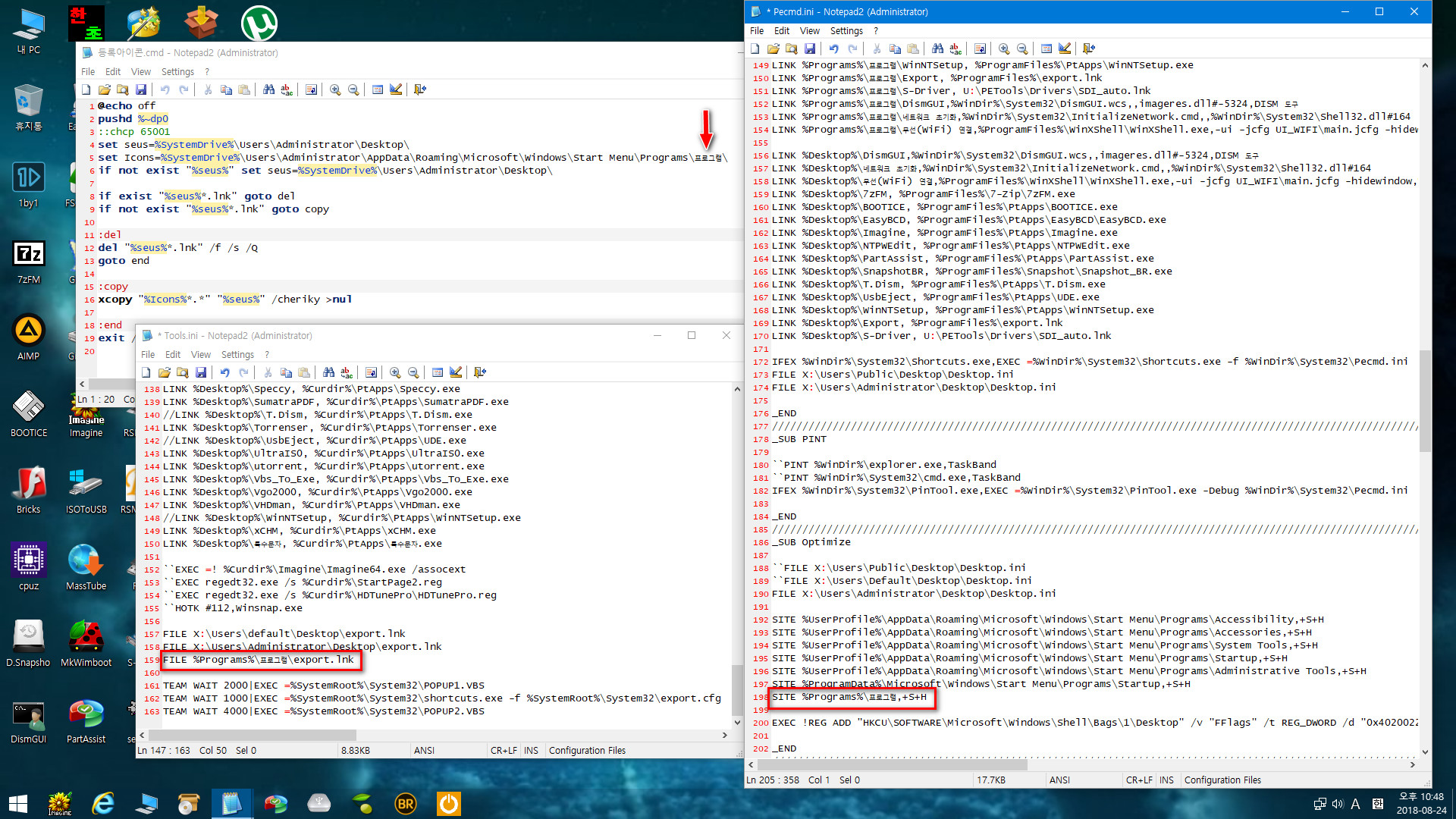
왕사부님 알려주신 방법으로 이렇게 정리를 하였습니다 복잡하게 얽히던 문장들 몇개를 삭제하고 간단하게 되었습니다
부팅후 모든게 정상적으로 동작 하는걸 확인 하였습니다.^^*
왕초보
- 2018.08.24
- 23:36:55
편히 쉬시지도 못하고 고생이 많으셨습니다...아쉽게도 새로쓴 스크린샷의 글을 보지 못하셨나 봅니다
system pe에서는 등록아이콘.cmd 가 아래처럼 되어 있습니다..
set seus=%SystemDrive%\Users\Administrator\Desktop\
set Icons=%SystemDrive%\Users\Default\AppData\Roaming\Microsoft\Windows\Start Menu\Programs\프로그램 1\
if not exist "%seus%" set seus=%SystemDrive%\Users\Default\Desktop\
캡쳐하여 주신 admin용 등록아이콘.cmd 입니다
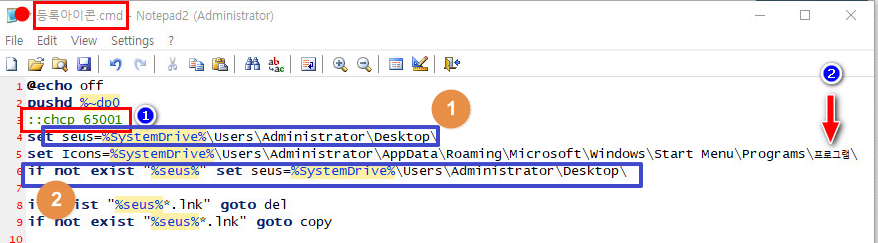
system에서 Default 로 된것을 Administrator 로 수정을 하여서 사용하시는것 같습니다..
제가 파란 네모를 한것이 2개 입니다
1번에서 set seus=%SystemDrive%\Users\Administrator\Desktop\ 이렇게 경로를 설정을 해주셨습니다
2번에서 보시면
if not exist "%seus%" set seus=%SystemDrive%\Users\Administrator\Desktop\
admin 경로가 없으면 다시 1번에서 설정한것과 같은 경로를 또 설정을 합니다..admin pe여서...무조건 있기 때문에
검사할 필요가 없습니다..
system용 cmd를 수정하시면서 놓치신것 같습니다.
이렇게 system pe나 admin pe에 사용하려고 따로따로 수정한 파일이 있는것보다는 환경변수를 활용하시면...그냥 수정없이
system pe나 admin pe나 정상없이 작동을 합니다
스크린샷의 cmd 소스도 올려 놓았습니다...참고하여 주십시요
admin pe를 만드시고 계시는데 어제 도움은 되지 못하고..제가 더 복잡하게 해드리는것 같습니다..
선우
- 2018.08.25
- 00:19:00
방금전에 올려주신 포스팅 https://windowsforum.kr/gallery/10562128 에서 열공하여 모두 적용을 하였습니다^^*
크신 마음으로 자세하게 모든 방법과 가능성을 열어주신 배려에 왕감동 먹었습니다 고맙고 감사 드립니다 편안 하신밤 되십시요^^*

왕초보님 좋은 정보 감사합니다. 수고 많으셨습니다.